Innhold
Veiledning for Adgangskontroll:
Tidstyring og grupper
Infotechs nyeste adgangskontroll modeller gjør det mulig å sette gruppetilganger og tidsstyring på aksesspunktene dør/rondell/port.
For å sette opp adgangskontroll på et prosjekt jobber du med Kort, Grupper og Regler:
- Regler setter opp ulike tidspunkt hvor personer skal ha tilgang til byggeplassen
- Grupper kobler tidsreglene opp mot kortlesere slik at de som er med i en gruppe har tilgang til leseren på de gitte tidspunktene
- Kort er en liste over alle personer (HMS-kort eller besøkskort) som kan ha tilgang til prosjektet, der disse kan kobles til grupper for å få tilgang
Oversikt for Grupper
Det første du kan gjøre er å se hvordan en gruppe ser ut og fungerer. Dette kan du gjøre ved å trykke på knappen der det står “Grupper”. Du vil da se alle de forskjellige gruppene du har på prosjektet ditt. På et nytt prosjekt vil du kun se gruppen “Standard”.
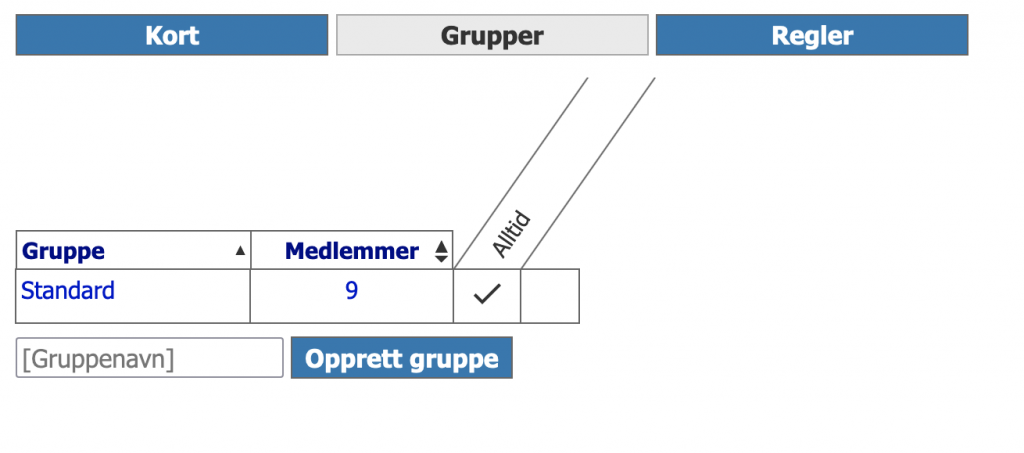
Du kan klikke på «Standard» for å se all informasjon om denne gruppen.
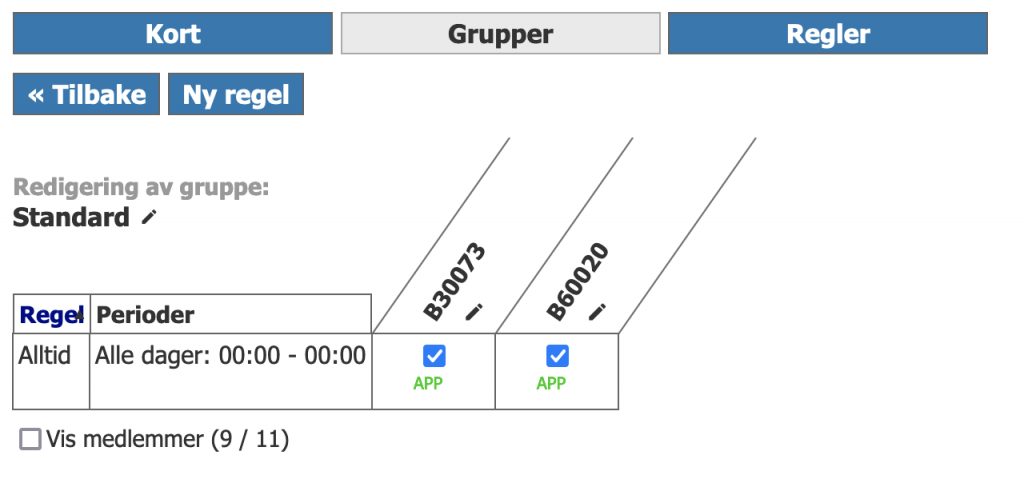
Du ser navnet til gruppen, som kan endres ved å trykke på blyanten til venstre.
Du ser også et oppsett over alle tidsreglene som er definert i prosjektet, med informasjon om hvilke tidsperioder de gjelder for, samt hvilke kortlesere som er koblet til prosjektet, B30073 og B60020 i dette tilfellet. Du kan endre navn på disse kortleserne til noe mer beskrivende ved å klikke på blyant-ikonet.
Vi kommer til å se mer på alt dette i detalj lenger nede, og opprette en ny og egen gruppe.
Om du er på et eksisterende prosjekt kan du se hvilke medlemmer som disse reglene gjelder for ved å klikke på “Vis medlemmer” og se hvem som er huket av på.
Oversikt for Regler
Hvis du klikker på Regler øverst på siden får du se reglene som kan bli tildelt til gruppene. Reglene “Administrator” og “Alltid” vil alltid være der, og kan ikke redigeres. Dersom du ønsker å begrense tilgangen slik at noen bare har tilgang på gitte tidspunkt, må du legge til nye regler.
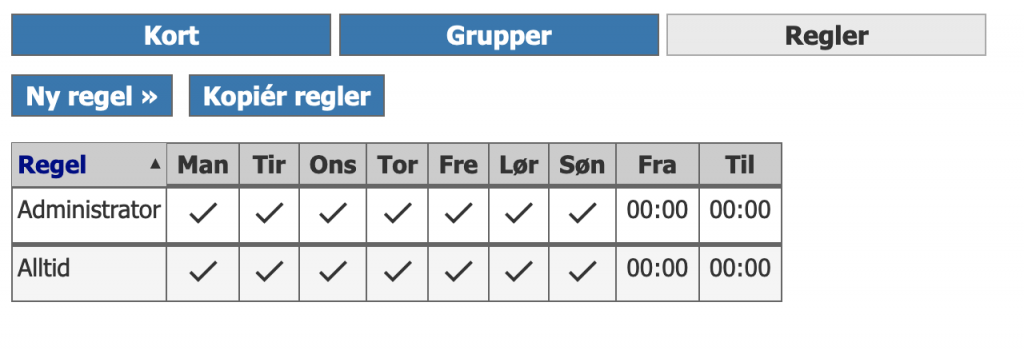
Vi setter opp en Gruppe med Regler
La oss forestille oss at vi skal sette grupper og regler for et prosjekt der det er to adgangskontroller, en for Rondell til Byggeplassen og en til døren til Brakkeriggen. Vi har endret navn på leserene til dette.
Vi skal lage en gruppe vi vil kalle for “Arbeider”. Arbeideren skal ha tilgang til Byggeplassen og Brakkeriggen, Mandag til Fredag fra klokken 06 til 17. De må da ha tilgang til begge kortleserne i denne tidsperioden.
For å opprette gruppen klikker man først på “Grupper” øverst. Deretter, klikk i dialogboksen det står “Gruppenavn” og gi navn til gruppen. Trykk så “Opprett gruppe”
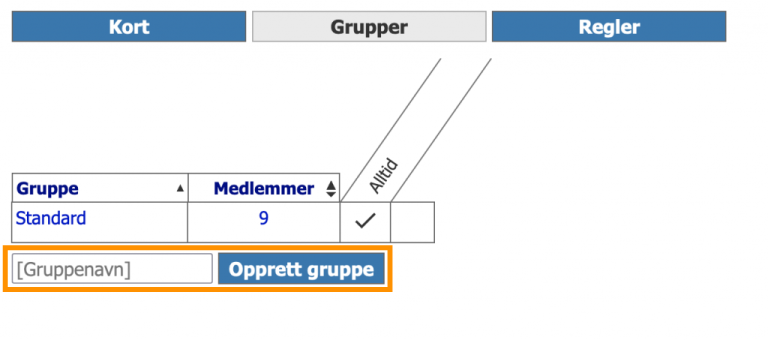
Du får da opp dialogen hvor du kan redigere gruppen
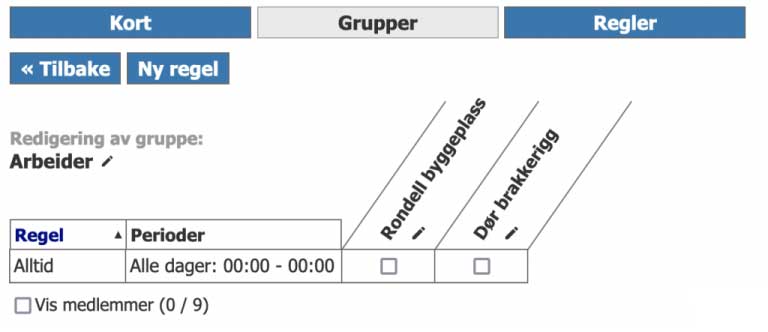
Her ser du at det fremdeles bare er regelen «Alltid» som er tilgjengelig. Vi må derfor lage en ny regel for mandag til fredag, kl. 06-17. Dette kan du gjøre ved å trykke på knappen der det står “Ny regel”.
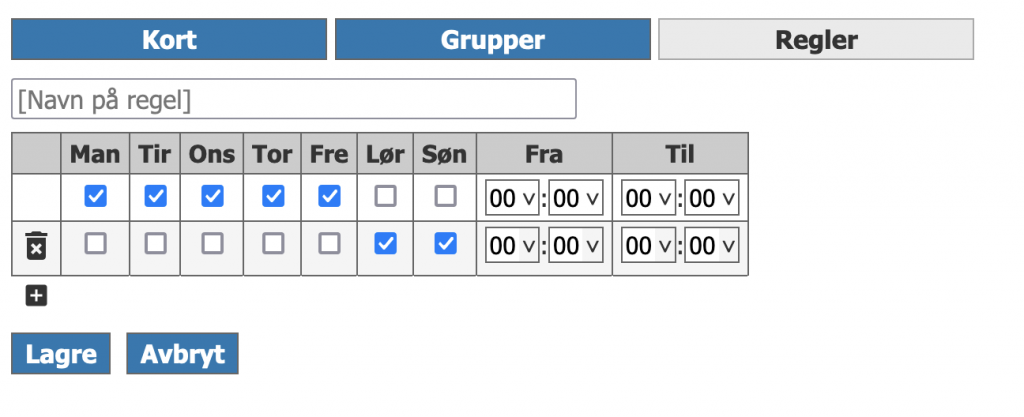
Gi regelen et navn som er relevant. I vårt tilfelle blir dette “Hverdager” siden gruppen “Arbeider” skal ha tilgang fra 06 til 17 fra mandag til fredag.
På radene under kan du velge hvilke dager og hvilke tidspunkt kortet har tilgang til prosjektet. Om du har for mange rader kan du klikke på søppel ikonet til venstre i raden. Om du vil ha flere rader kan du klikke på pluss ikonet til venstre under matrisen.
NB! Dersom du i fremtiden skal lage en regel som starter «Fra» før midnatt men slutter «Til» etter midnatt så må du sette opp to rader. En der du setter «Fra» tid før midnatt frem «Til» midnatt, og så en som begynner «Fra» midnatt og frem «Til» klokkeslettet du ønsker regelen skal vare til.
Når du er fornøyd med oppsettet kan du trykke Lagre.
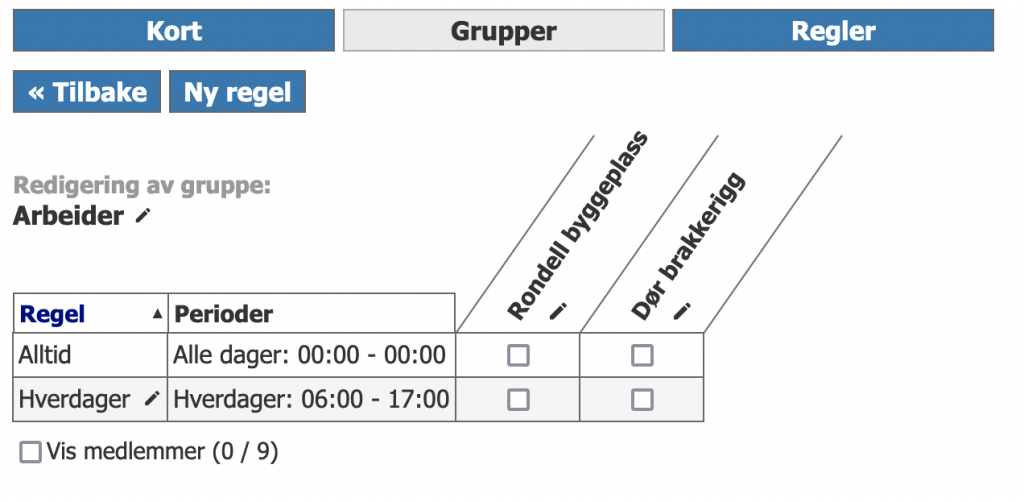
Du kan nå se at regelen du opprettet er synlig i matrisen, og du kan velge hvilke lesere gruppen skal ha tilgang til med reglene. I vårt tilfelle så blir dette “Rondell byggeplass” og “Dør brakkerigg”. Navnene kan endrest ved å trykke på blyant ikoned ved teksten til leseren.
Etter du har valgt lesere vil du kunne se at det står “APP” i grått under avhaking boksene du huket av for å aktivere regelen på leseren. Du kan trykke på “APP” teksten og aktivere tilgang via App der. Når den er aktivert vil teksten være grønn.
Nå har vi en egendefinert gruppe med regler.
Legge til Kort
Dersom du trykker på «Kort» øverst får du en liste over alle kortene på prosjektet. Her kan du melde kort inn og ut av grupper ved å trykke på valget i riktig kolonne.
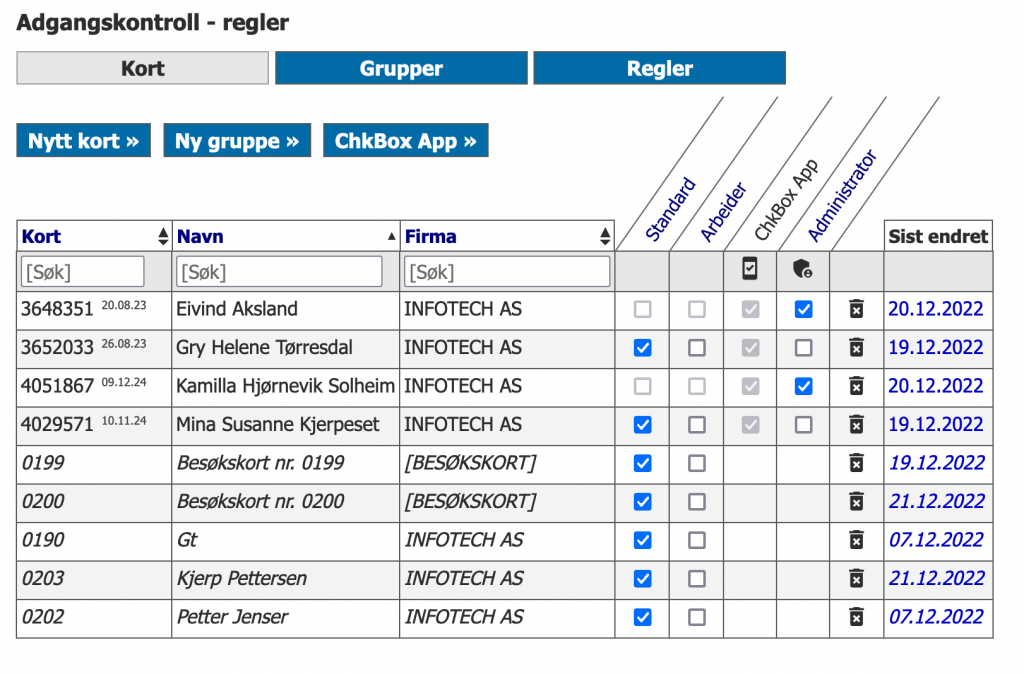
Hvis du vil gi tilgang til et kort som ikke er i listen trykk på «Nytt kort». Skriv inn kortnummer og klikk «Legg til kort».
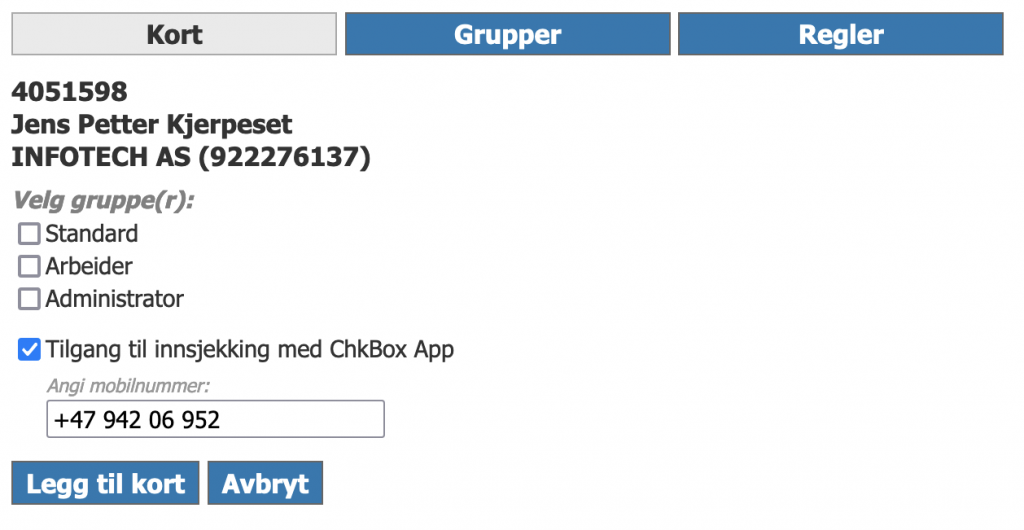
Velg de gruppene kortet skal være med i.
Du kan også velge om kortholderen skal ha mulighet til også å sjekke inn med appen. Om du la til mobilnummer vil det bli sendt en SMS som gir beskjed om at det er gitt tilgang.
Besøkskort
Besøkskort kan brukes på samme måte som HMS-kort, men der legger du da inn nummeret på besøkskortet. Se vår veiledning for Besøkskort for å finne ut mer om Besøkskort.
Er du klar for å bruke Adgangskontroll på ditt prosjekt? Ta kontakt med oss for mer informasjon og bestilling.